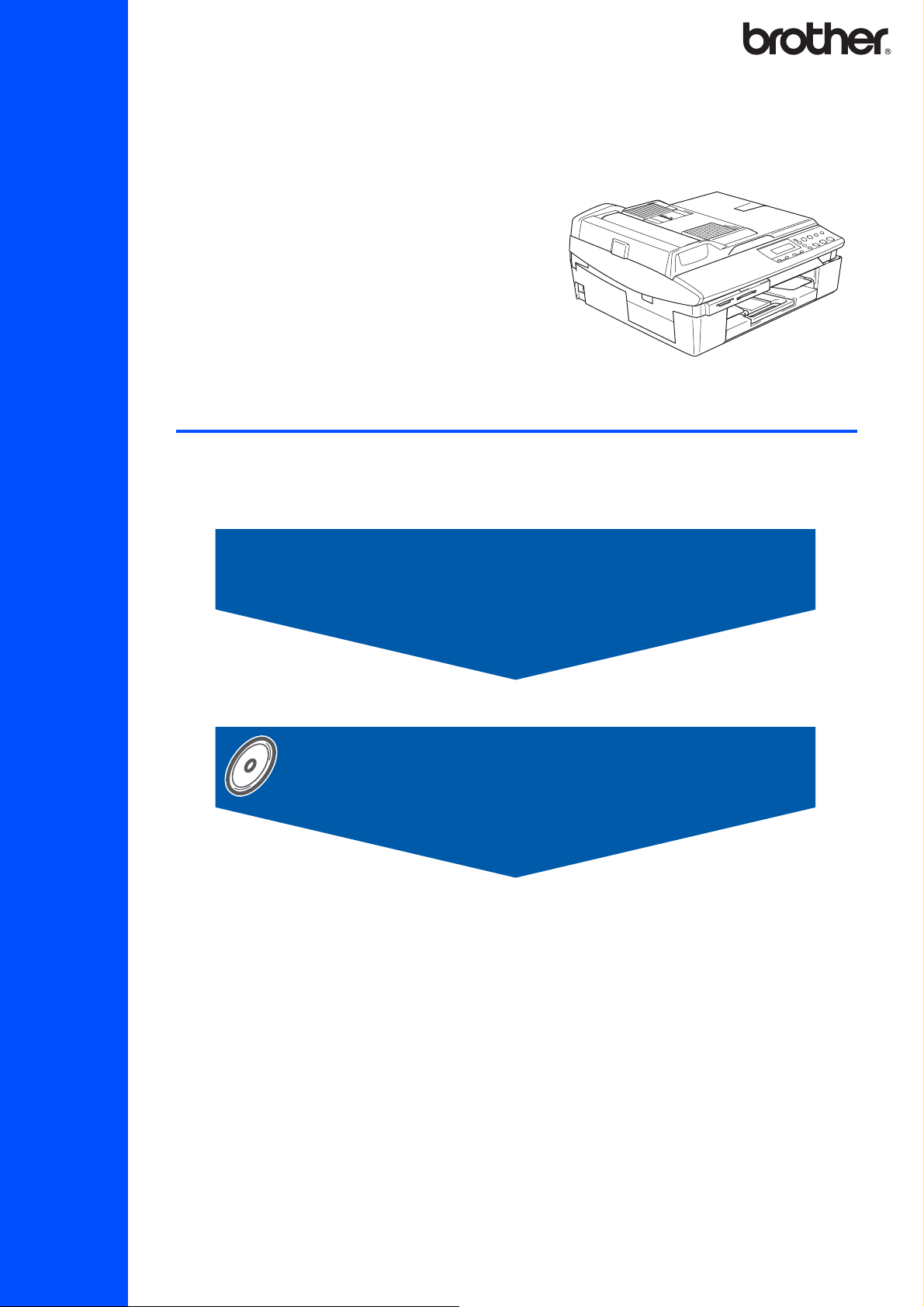
DCP-115C
DCP-120C
Перед началом эксплуатации аппарата необходимо установить аппаратное и программное
обеспечение.
Прочитайте руководство по быстрой установке, в котором описывается правильная установка
аппарата и программ.
ШАГ 1
Установка аппарата
ШАГ 2
Установка драйвера и программного
обеспечения
Установка завершена!
РУКОВОДСТВО ПО БЫСТРОЙ УСТАНОВКЕ
Храните руководство по быстрой установке, руководство пользователя и прилагаемый к
аппарату компакт-диск в удобном месте, чтобы ими можно было легко и быстро
воспользоваться в любой момент.
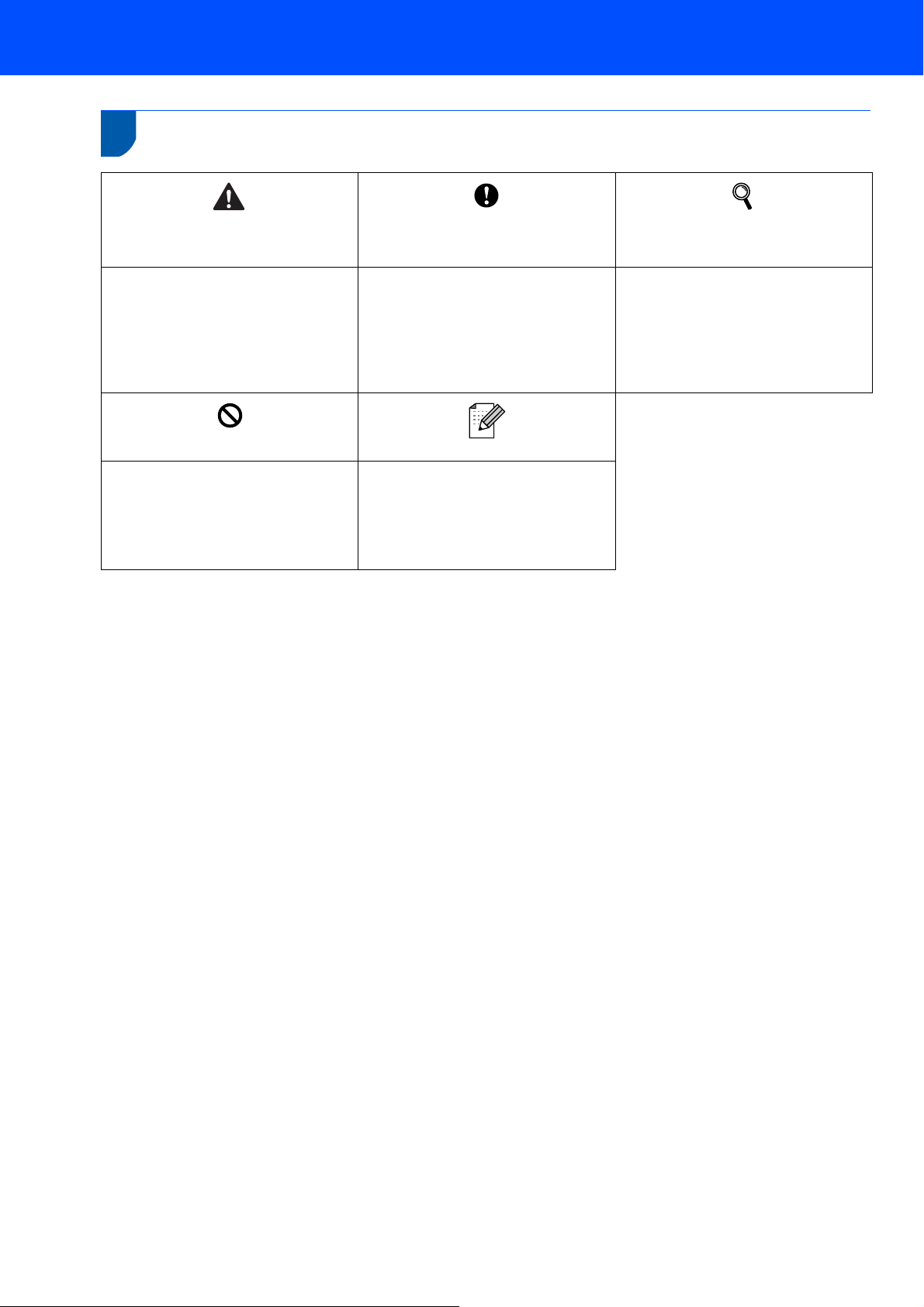
Безопасная эксплуатация аппарата
ПРЕДУПРЕЖДЕНИЕ
Предупреждения информируют о
том, что необходимо делать во
избежание возможной травмы.
Неправильная настройка
Знак «Неправильная настройка»
предупреждает об устройствах или
операциях, несовместимых с
аппаратом.
Осторожно
Сообщения под знаком «Осторожно»
определяют процедуры, которым вы
должны следовать или которых вы
должны избегать для
предупреждения возможного
повреждения аппарата или других
предметов.
Примечание
Примечания сообщают, как
реагировать на ситуацию, которая
может возникнуть, или
предоставляют информацию о том,
как данная операция влияет на
другие характеристики.
руководство пользователя или
руководство по использованию
программного обеспечения
Этим значком отмечается ссылка на
руководство пользователя или
руководство
по использованию
программного обеспечения,
находящиеся на компакт-диске,
прилагаемом к аппарату.
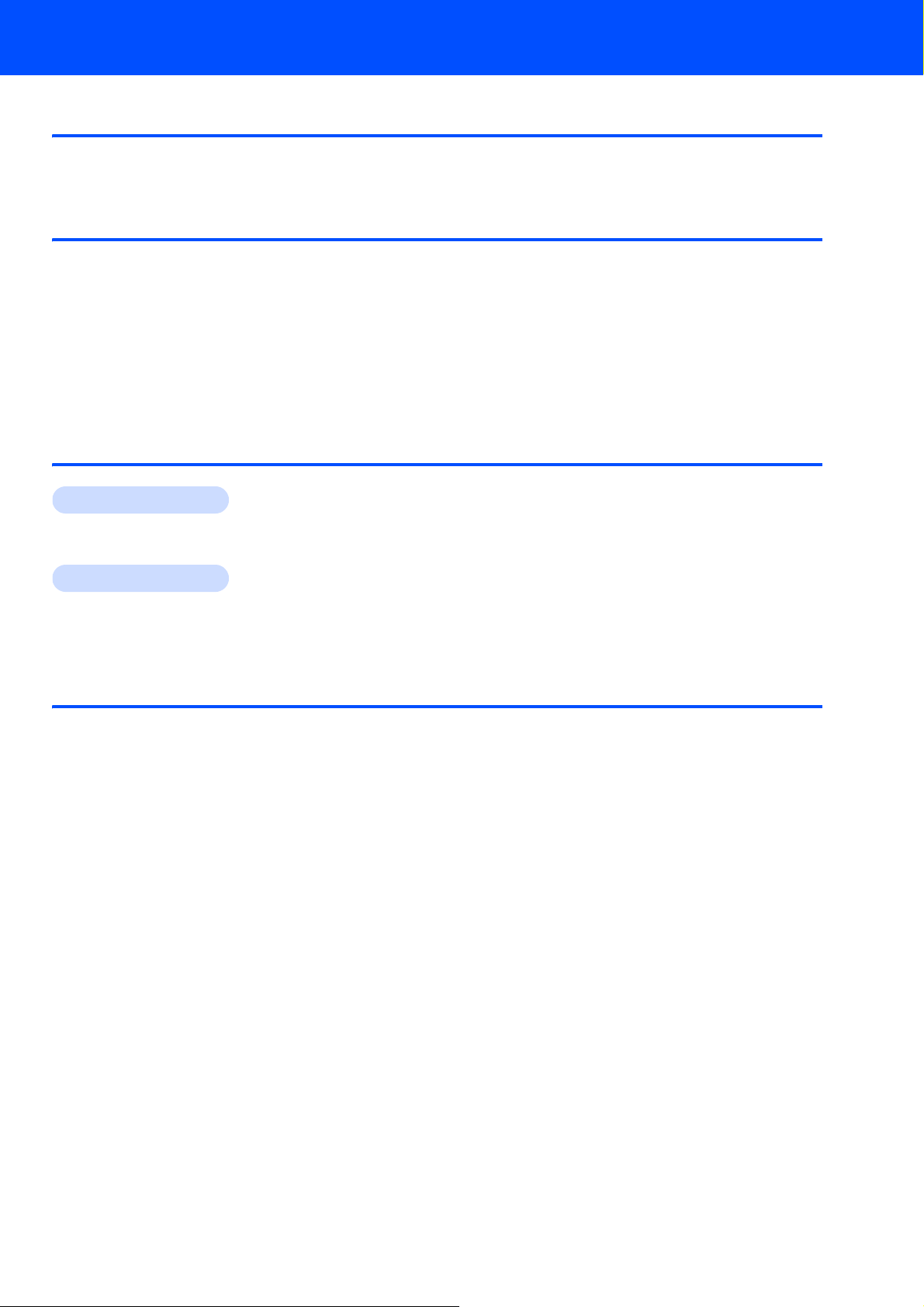
Содержание
Начало работы
Компоненты, находящиеся в картонной коробке..................................................................................... 2
Панель управления.................................................................................................................................... 3
ШАГ 1 –
Удаление защитных элементов ................................................................................................................ 4
Установка крышки панели управления..................................................................................................... 4
Загрузка бумаги.......................................................................................................................................... 4
Подключение шнура электропитания....................................................................................................... 5
Выбор языка ............................................................................................................................................... 5
Установка чернильных картриджей .......................................................................................................... 6
Проверка качества печати......................................................................................................................... 8
Установка даты и времени ........................................................................................................................ 9
ШАГ 2 –
Windows
Для пользователей интерфейса USB
(для Windows
Macintosh
Для пользователей интерфейса USB.................................................................................................... 15
Для Mac OS
Для Mac OS
Установка аппарата
Установка драйвера и программного обеспечения
®
®
98/98SE/Me/2000 Professional/XP)................................................................................ 12
®
®
X 10.2.4 или выше....................................................................................................... 15
®
9.1-9.2 .......................................................................................................................... 18
Расходные материалы
Запасные расходные материалы............................................................................................................ 20
Чернильный картридж ........................................................................................................................ 20
1
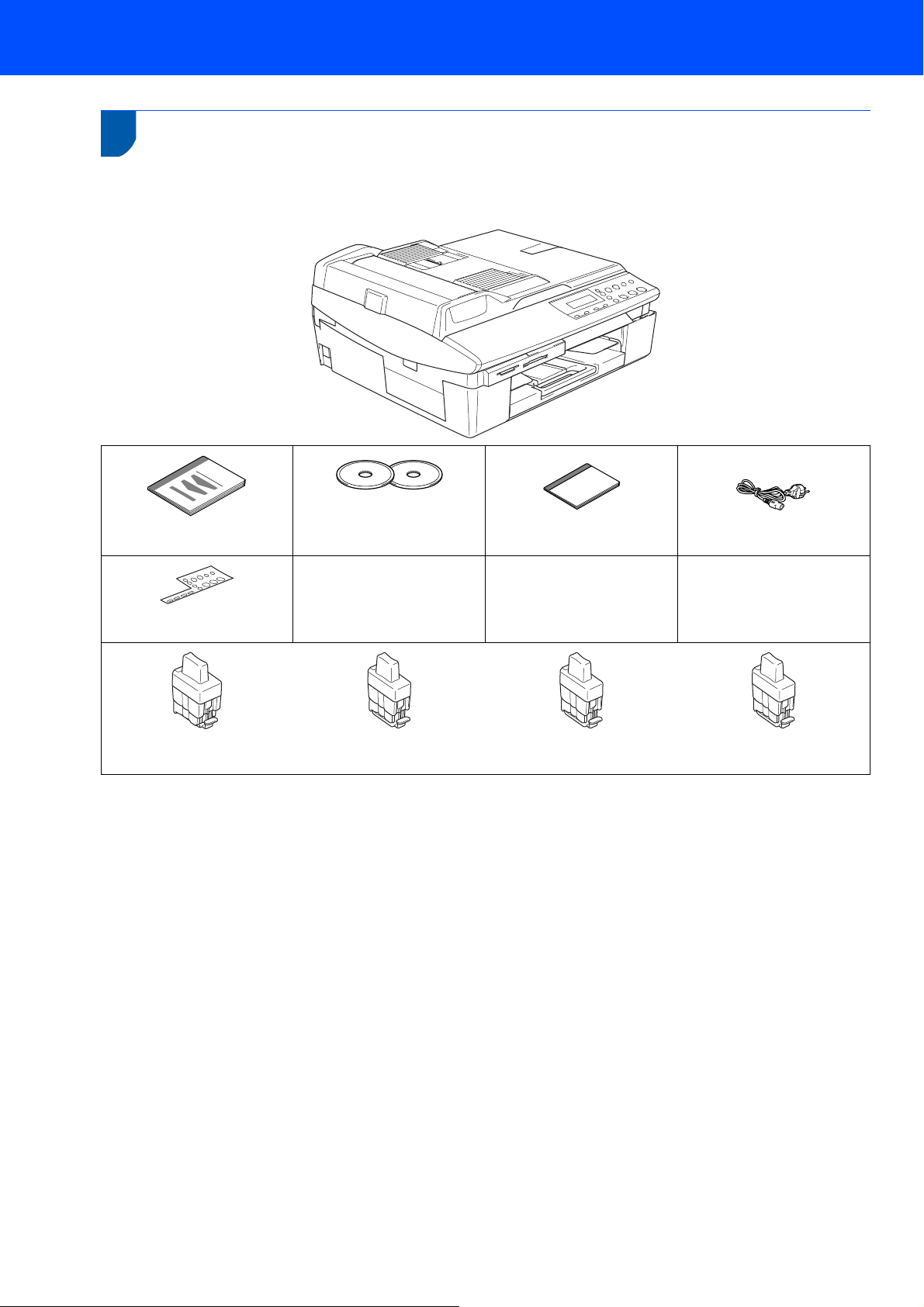
Начало работы
Компоненты, находящиеся в картонной коробке
Компоненты, находящиеся в картонной коробке, могут быть разными для разных стран.
Сохраните весь упаковочный материал и картонную коробку на случай, если вам понадобится перевозить
аппарат.
Компакт-диски
Руководство по быстрой
установке
Для Windows
Для Macintosh
®
®
Руководство
пользователя
Шнур электропитания
Крышка панели
управления
Черный (LC900 BK)
Пурпурный (LC900M)
Желтый (LC900Y)
Голубой (LC900C)
Чернильные картриджи
Интерфейсный кабель USB не является стандартной принадлежностью. Приобретите интерфейсный
кабель для нужного разъема.
Убедитесь, что используется кабель USB 2.0 длиной не более 2 м.
Аппарат DCP имеет полноскоростной интерфейс USB 2.0.
Аппарат DCP можно подключать к компьютеру с интерфейсом USB 1.1.
НЕ ПОДКЛЮЧАЙТЕ интерфейсный кабель сейчас.
Интерфейсный кабель подключается во время установки программного обеспечения.
2
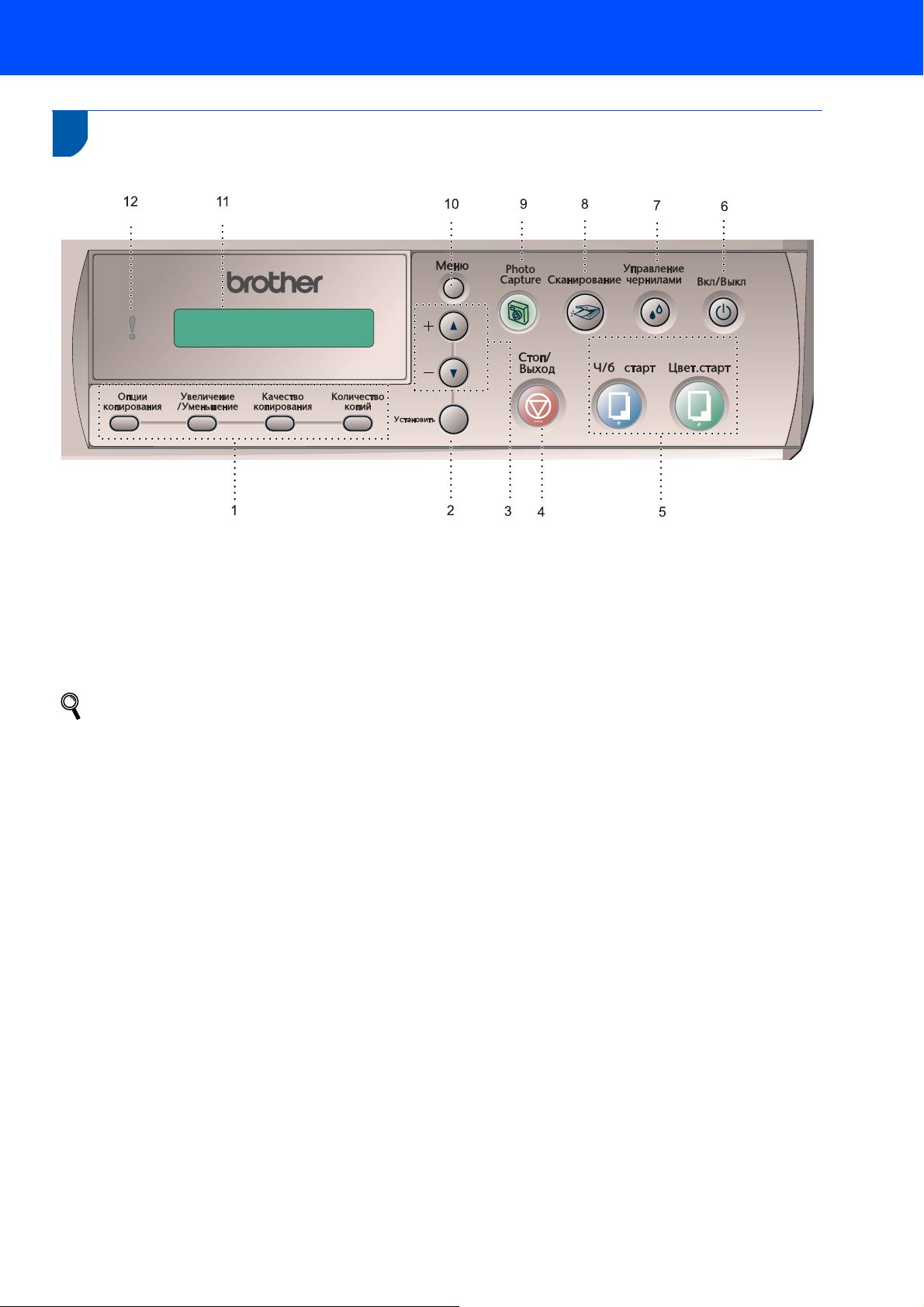
Панель управления
(Для моделей DCP-115C и DCP-120C)
Начало работы
1 Клавиши копирования
2 Клавиша «Установить»
3 Клавиши навигации
4 Клавиша «Стоп/Выход»
5 Клавиши начала работы
6 Клавиша «Вкл/Выкл»
7 Клавиша «Управление чернилами»
8 Клавиша «Сканирование»
9 Клавиша «PhotoCapture»
10 Клавиша «Меню»
11 ЖКД (жидкокристаллический дисплей)
12 Индикатор предупреждения
Более подробную информацию по панели управления см. в разделе «Панель управления» в Главе
1 руководства пользователя.
Иллюстрации к руководству по быстрой установке сделаны на основании модели DCP-120C.
Изображения окон Windows
Изображения окон Mac OS
®
в руководстве по быстрой установке сделаны в среде Windows® XP.
®
в руководстве по быстрой установке сделаны в среде Mac OS® X 10.3.
3
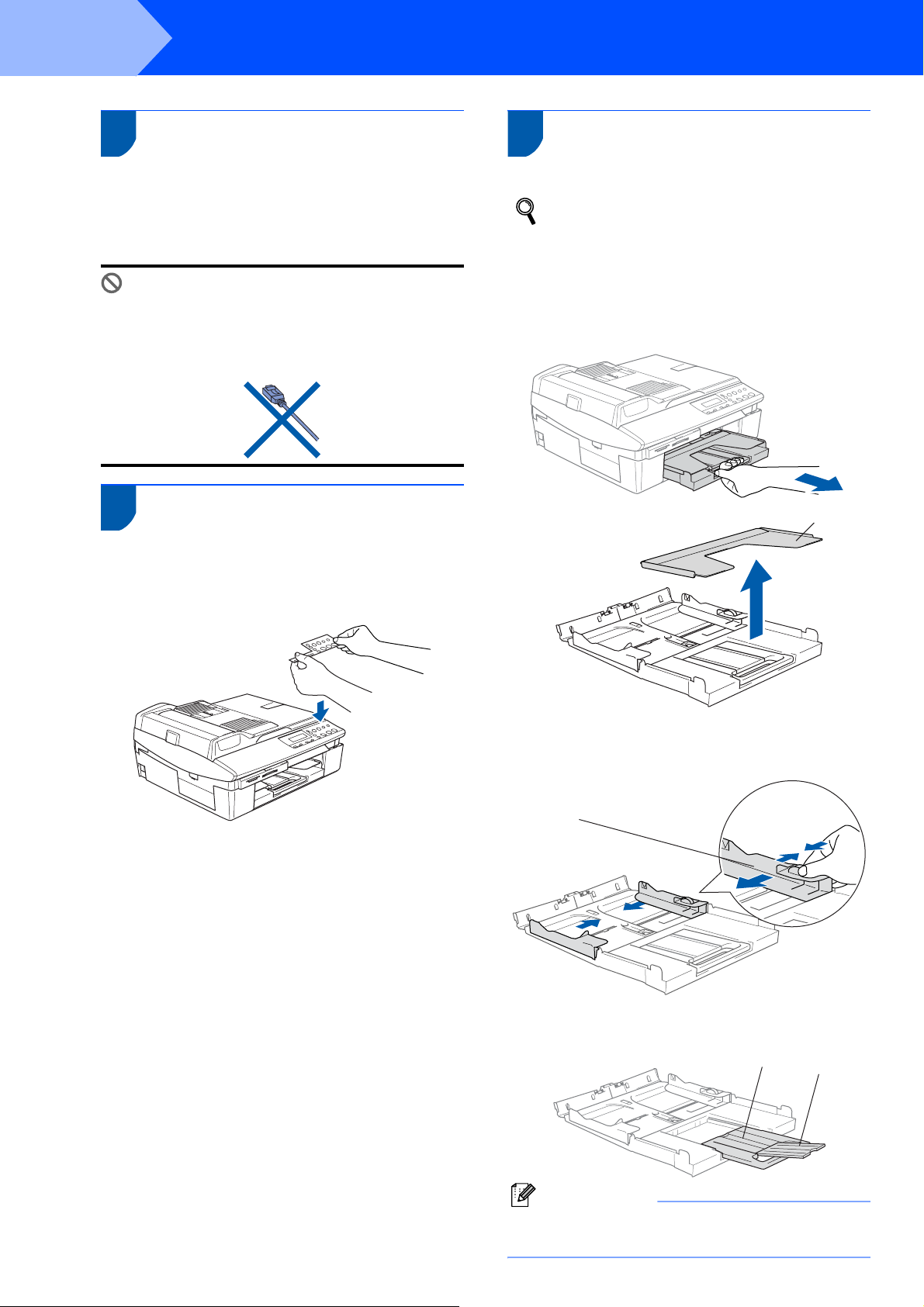
ШАГ 1
Установка аппарата
1 Удаление защитных
элементов
1 Удалите предохранительную пленку и
защитный лист со стекла сканера.
Неправильная настройка
Не подключайте кабель USB.
Интерфейсный кабель USB подключается
во время установки программного
обеспечения.
2 Установка крышки панели
управления
3 Загрузка бумаги
Вы можете загрузить до 100 листов
бумаги 80 г/м
2
.
Подробнее см. Бумага в главе 1
руководства пользователя.
1 Полностью выдвиньте лоток для бумаги из
аппарата и выньте лоток для выходящей
бумаги (1).
11
1 Прикрепите крышку панели управления к
аппарату.
2 Нажмите направляющие для бумаги (1) и
переместите их, устанавливая по ширине
бумаги.
11
3 Вытащите опорный щиток (1) и откройте
откидную панель (2).
1
2
Примечание
Откидная панель используется при печати
на бумаге форматов Letter, Legal и A4.
4
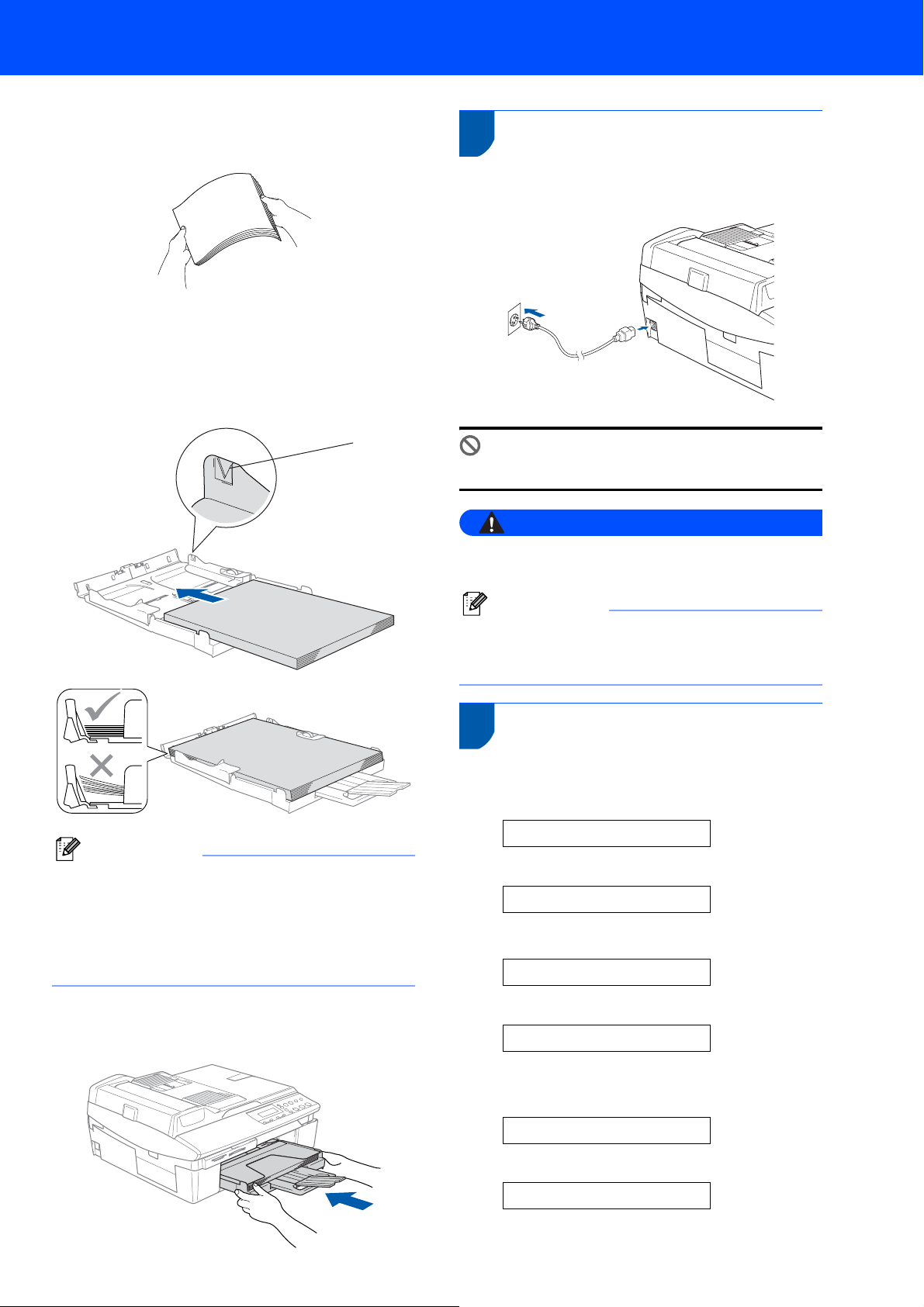
4 Расправьте пачку бумаги для
предупреждения замятия и неправильной
подачи.
5 Бережно вставьте бумагу в лоток для
бумаги печатаемой стороной вниз верхним
краем вперед.
Убедитесь, что бумага лежит ровно и не
доходит до отметки максимального
количества бумаги (1).
1
Установка аппарата
4 Подключение шнура
1 Подключите шнур питания.
электропитания
Неправильная настройка
Не подключайте кабель USB.
Примечание
• Убедитесь, что направляющие касаются
краев бумаги.
• Не старайтесь протолкнуть бумагу
слишком глубоко. Край бумаги может
приподняться в задней части лотка и
привести к проблемам с подачей бумаги.
6 Вставьте лоток для выходящей бумаги в
аппарат до конца и крепко установите лоток
для бумаги.
ПРЕДУПРЕЖДЕНИЕ
Аппарат должен быть подключен с помощью
заземленного штепселя.
Примечание
Индикатор предупреждения на панели
управления будет гореть, пока вы не
установите все чернильные картриджи.
5 Выбор языка
1 После включения шнура электропитания на
ЖКД отображается:
Select language
q
Press Set Key
Нажмите кнопку Установить.
English e
q
Select ab &Set
2 Нажмите a или b, чтобы выбрать язык,
затем нажмите кнопку Установить.
English?
a Yes b No
q
5
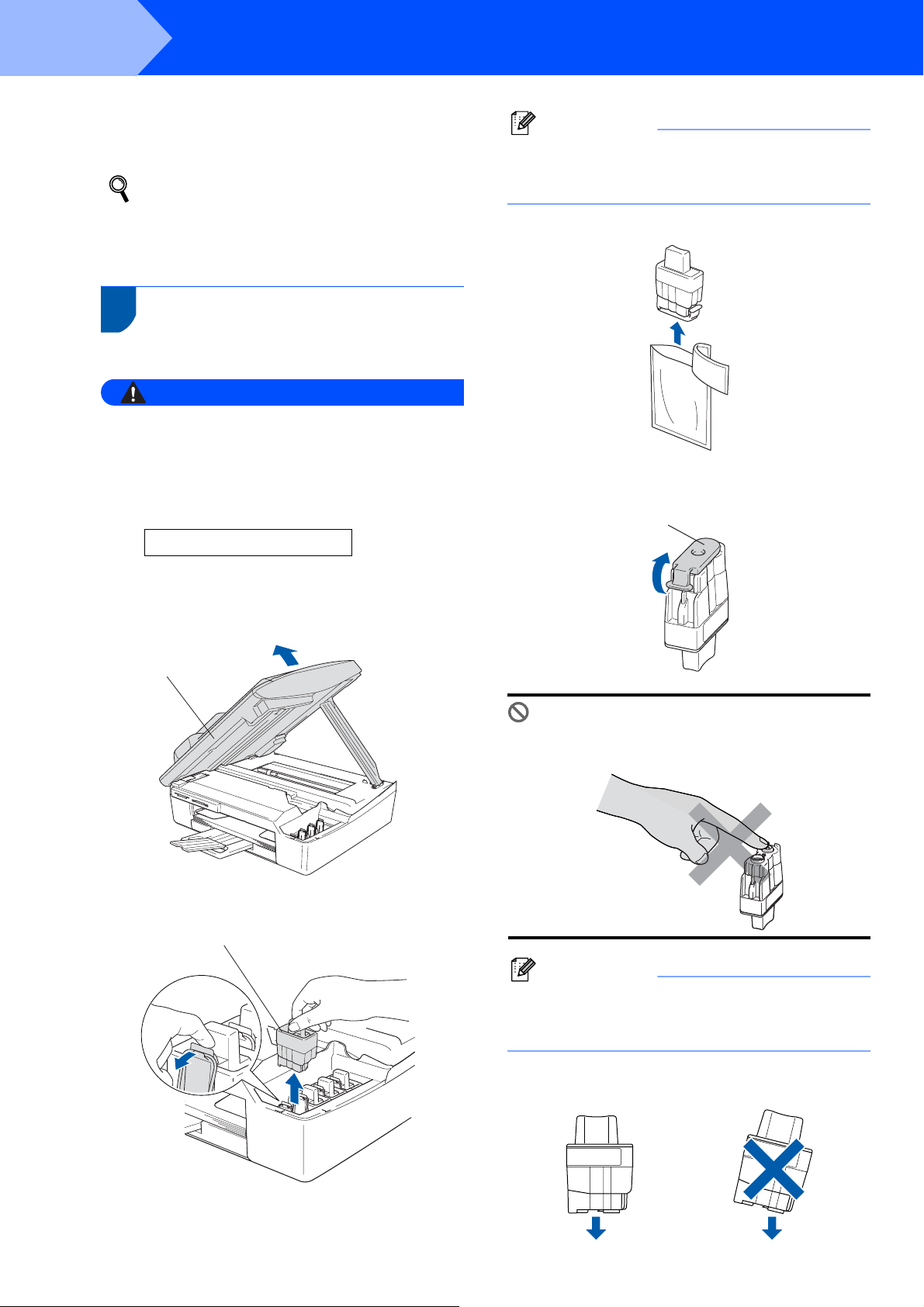
ШАГ 1
Установка аппарата
3 Когда будет выбран нужный язык, нажмите
a (Да).
Если язык установлен неверно, вы
сможете выбрать нужный язык после
установки даты и времени. (Подробнее
см. «Изменение языка дисплея» в Главе 6
руководства пользователя)
6 Установка чернильных
картриджей
ПРЕДУПРЕЖДЕНИЕ
При попадании чернил в глаза немедленно
промойте их водой. При возникновении
раздражения обратитесь к врачу.
1 Убедитесь, что аппарат включен.
На дисплее отобразится:
No Cartridge
Примечание
Не выбрасывайте желтые защитные
элементы. Они понадобятся при перевозке
аппарата.
4 Выньте чернильный картридж.
5 Осторожно снимите желтый защитный
колпачок (1).
11
2 Поднимайте крышку сканера (1) с правой
стороны аппарата, пока опорная стойка не
зафиксирует ее в открытом положении.
1
3 Удалите желтые защитные элементы (1).
1
Неправильная настройка
Не дотрагивайтесь до области,
изображенной на рисунке ниже.
Примечание
Если желтый колпачок снимается с
картриджа при открывании упаковки,
картридж не будет поврежден.
Устанавливайте картридж в гнездо строго в
вертикальном положении.
OKOK
6

Установка аппарата
6 Сильно надавите сверху на чернильный
картридж до щелчка. Следите, чтобы цвет
гнезда (1) совпадал с цветом картриджа (2),
как показано на чертеже ниже.
7 Приподнимите крышку сканера, чтобы
высвободить опорную стойку. Аккуратно
опустите опорную стойку и закройте крышку
сканера.
Примечание
Если на дисплее отображается Install
XXXX, проверьте правильность установки
картриджей.
1
OKOK
2
Аппарат очистит систему трубок для подачи
чернил перед первым использованием.
Очистка проводится один раз после первой
установки чернильных картриджей. Очистка
длится около четырех минут.
На дисплее отобразится:
Preparing System
q
Approx 4 Minutes
Cleaning
q
Please Wait
7

ШАГ 1
Установка аппарата
ОСТОРОЖНО
• Не извлекайте картриджи, если нет
необходимости их замены. Подобные
действия могут привести к снижению
уровня чернил в картридже, а аппарат не
сможет определить истинный уровень
чернил.
• Не встряхивайте чернильные картриджи.
При попадании чернил на кожу или одежду
немедленно смойте их водой с мылом или
моющим средством.
• Не вставляйте и
слишком часто. В противном случае из
картриджа могут начать вытекать чернила.
• Если вы перепутали цвета и вставили
картриджи в неверные гнезда, очистите
печатающую головку несколько раз после
правильной установки картриджей. (См.
«Чистка печатающей головки» в главе 6
руководства пользователя.)
• После открывания чернильного картриджа
его следует установить в
использовать в течение не более шести
месяцев с момента установки. Используйте
чернильные картриджи в неповрежденной
упаковке до истечения срока годности.
• Не разбирайте и не вскрывайте
чернильный картридж, так как это может
привести к вытеканию чернил из
картриджа.
• Многофункциональные устройства Brother
предназначены для работы с чернилами с
особыми характеристиками и
обеспечивают оптимальный результат при
использовании фирменных картриджей
Brother. Компания Brother не может
гарантировать отличный результат при
использовании чернил или картриджей с
другими характеристиками. Поэтому
компания Brother не рекомендует
использовать картриджи других фирм или
заполнять пустые картриджи чернилами
других производителей. Если в результате
использования с данным аппаратом
материалов других производителей будет
повреждена печатающая головка
другая часть аппарата, на связанные с этим
ремонтные работы гарантия не
распространяется.
не вынимайте картриджи
аппарат и
или
7 Проверка качества печати
1 По окончании очистки на дисплее
отобразится:
Set Paper and
q
Press Start
2 Убедитесь в том, что бумага правильно
загружена в лоток для бумаги.
Нажмите Цвет. старт.
Аппарат начнет печать листа проверки
качества печати (только при первой
установке чернильных картриджей) .
3 Проверьте качество четырех отпечатанных
образцов цвета на листе.
(черный/ голубой/ желтый/ пурпурный)
1. Check the quality of the f our-color blocks formed by the short lines.
2. If all the short lines are clear and visible, the qu ality is acceptable. the quality is acceptabl e.
Select (Yes). If you can see missing short li nes, select (No) to be gin the color cleaning p rocess
and follow the prompts on the LCD.
Неправильная настройка
Не касайтесь отпечатанной поверхности
бумаги сразу после печати. Если
поверхность не полностью высохла, можно
испачкать пальцы
4 На дисплее отобразится:
Is Quality OK?
a Yes b No
Print Quality Check
q
8

Установка аппарата
5 Вам следует:
Если все линии четко видны, нажмите a
(Да) для завершения проверки качества.
Если некоторые короткие линии
отсутствуют, нажмите b (Нет) и
переходите к шагу 6.
Нормальное Плохое
6 На дисплее отобразится вопрос о качестве
печати черного цвета и цветной печати.
Нажмите a (Да) или b (Нет) .
Black OK?
q
a Yes b No
После нажатия a (Да) или b (Нет) для
печати черного цвета и цветной печати на
дисплее отобразится:
Start Cleaning?
q
a Yes b No
7 Нажмите a (Да). Аппарат начнет очистку
цветов.
5 Нажмите a несколько раз, чтобы ввести
две цифры для обозначения месяца, затем
нажмите Установить.
Month:03
(Например, введите 0 3 для обозначения
марта.)
6 Нажмите a несколько раз, чтобы ввести
две цифры для обозначения дня, затем
нажмите Установить.
Day:01
(Например, введите 0 1 для первого числа
месяца.)
7 Нажмите a несколько раз, чтобы ввести
две цифры для обозначения часа в
24-часовом формате, затем нажмите
Установить.
Time:15:XX
(Например, введите 1 5 для 3:00 после
полудня.)
8 Нажмите a несколько раз, чтобы ввести
две цифры для обозначения минут, затем
нажмите Установить.
Time:15:25
8 По окончании очистки нажмите Цвет. старт.
Аппарат снова начнет печатать лист проверки
качества печати и вернется к шагу 3.
8 Установка даты и времени
Установка даты и времени позволяет аппарату
регулярно очищать печатающую головку и
поддерживать хорошее качество печати. Это
также позволяет аппарату присваивать имена
файлам, созданным с помощью функции Scan to
Card (Сканировать на карту).
1 Нажмите Меню.
2 Нажмите a или b, чтобы выбрать
0.Initial Setup, затем нажмите
Установить.
3 Нажмите a или b, чтобы выбрать
1.Date/Time, затем нажмите Установить.
4 Нажмите a несколько раз, чтобы ввести
две последние цифры года, затем нажмите
Установить.
Year:2005
(Например, введите 0 5 для 2005 г.)
(Например, введите 1 5, 2 5 для 03:25 после
полудня.)
Примечание
Чтобы быстро увеличить или уменьшить
отображаемое число, нажмите и
удерживайте клавишу
a
или b.
9 Нажмите Стоп/Выход.
Примечание
Если вы хотите начать заново, нажмите
Стоп/Выход, чтобы вернуться к шагу 1.
Чтобы проверить текущую дату и
время, распечатайте отчет об
установках пользователя. (См. «Печать
отчетов» в приложении А руководства
пользователя.)
Перейдите на
Перейдите к разделу Прилагаемый
компакт-диск с пакетом программ ‘MFL-
Pro Suite’ на следующей странице для
установки драйверов.
9

Прилагаемый компакт-диск с пакетом программ ‘MFL-Pro Suite’
Прилагаемый компакт-диск с пакетом программ ‘MFL-Pro Suite’
Windows
®
Установить MFL-Pro Suite
Можно установить пакет программ MFL-Pro Suite и
многофункциональные драйверы.
Установить доп. приложения
Можно установить дополнительные программные
утилиты MFL-Pro Suite.
Документация
Просмотр руководства пользователя и другой
документации в формате PDF (программа просмотра
прилагается). Руководство пользователя на компактдиске содержит руководство по использованию
программного обеспечения с описанием функций,
доступных при подключении к компьютеру
(например, печать и сканирование
).
Pегистpaция в интepaкт. pежиме
Для быстрой регистрации вашего аппарата вас направят на
веб-страницу регистрации оборудования Brother.
Brother Solutions Center
Можно посетить Brother Solutions Center - веб-сайт,
содержащий сведения о данном устройстве Brother,
включая часто задаваемые вопросы, руководства
пользователя, обновления драйверов и
рекомендации по использованию аппарата.
Peмонт пакета программ MFL-Pro (только USB)
В случае возникновения ошибки при установке
пакета программ MFL-Pro Suite воспользуйтесь
этой программой, чтобы автоматически
переустановить пакет программ MFL-Pro Suite.
Примечание
Пакет программ MFL-Pro Suite включает драйвер
принтера, драйвер сканера, программы PaperPort
®
9.0SE и OmniPage
шрифты True Type
Программа PaperPort
компании ScanSoft®, а также
®
.
®
9.0SE – это приложение для
управления документами и просмотра
®
отсканированных документов. ScanSoft
интегрированная в PaperPort
®
9.0SE, - это программа
OmniPage®,
оптического распознавания текста, преобразующая
изображение в текст и вводящая его в ваш
текстовый редактор по умолчанию.
®
Macintosh
®
Start Here OS 9.1-9.2
Можно установить драйвер принтера, драйвер
сканера и Presto!® PageManager® для Mac OS®
9.1-9.2.
Start Here OSX
Можно установить пакет программ MFL-Pro Suite,
который включает драйвер принтера, драйвер
сканера и ControlCenter2 компании Brother для
Mac OS
установить программу Presto!
®
10.2.4 или выше. Можно также
®
PageManager®,
которая добавит к ControCenter2 компании Brother
функцию оптического распознавания текста, что
позволит удобно сканировать, передавать и
хранить фотографии и документы.
Readme.html
Важные сведения и рекомендации по устранению
неисправностей.
Documentation
Просмотр руководства пользователя и другой
документации в формате PDF. Руководство
пользователя на компакт-диске содержит
руководство по использованию программного
обеспечения с описанием функций, доступных при
подключении к компьютеру (например, печать и
сканирование).
Brother Solutions Center
Можно посетить Brother Solutions Center - вебсайт, содержащий сведения о данном устройстве
Brother, включая наиболее часто задаваемые
вопросы, руководства пользователя, обновления
драйверов и рекомендации по использованию
аппарата.
On-Line Registration
Для быстрой регистрации вашего аппарата вас
направят на веб-страницу регистрации
оборудования Brother.
10

ШАГ 2
Следуйте указаниям на этой странице в соответствии с операционной системой и интерфейсным кабелем.
Для получения последних версий драйверов и документации, а также при возникновении вопросов или проблем обращайтесь в Центр
решений Brother Solutions Center (непосредственно по ссылке из драйвера или зайдите на веб-сайт http://solutions.brother.com).
Установка драйвера и программного обеспечения
Windows
Для пользователей интерфейса USB
(для Windows
Macintosh
Для пользователей интерфейса USB ....................................................................... 15
®
®
98/98SE/Me/2000 Professional/XP).................................................... 12
®
Для Mac OS® X 10.2.4 или выше ...................................................................................................... 15
Для Mac OS
®
9.1-9.2 ........................................................................................................................... 18
Windows® XP Professional (версия x64):
На веб-сайте Brother Solution Center (http://solutions.brother.com
можно загрузить драйверы и получить пошаговые инструкции по установке.
)
11

ШАГ 2
®
Установка драйвера и программного обеспечения
Для пользователей интерфейса USB
®
(для Windows
98/98SE/Me/2000 Professional/XP)
Windows
®
Windows
ВАЖНАЯ ИНФОРМАЦИЯ
USB
Проверьте, что были выполнены указания,
приведенные для шага 1 Установка
аппарата на стр. 4-9.
Примечание
• Перед установкой пакета программ MFL-Pro
Suite закройте все приложения.
• Убедитесь, что в устройство чтения карт
памяти на аппарате не вставлена карта
памяти.
1 Если вы уже подключили интерфейсный
кабель, отключите машину от компьютера и
электрической розетки.
2 Включите компьютер.
(Для Windows
необходимо зайти в систему с правами
администратора.)
®
2000 Professional/XP
3 Вставьте прилагаемый компакт-диск в
устройство чтения компакт-дисков. При
появлении окна с названиями моделей
выберите свой аппарат. При появлении
окна выбора языка выберите язык.
Примечание
• Если окно не появляется, используйте
®
проводник Windows
программы setup.exe из корневого каталога
компакт-диска Brother.
• Если вы используете Windows
Professional, но не установили пакет
обновления 3 (SP3) или выше:
Чтобы получить доступ к функциям
PhotoCapture Center™ с вашего компьютера,
обновите Windows
Обновление для Windows
установочный пакет MFL-Pro Suite.
Чтобы установить обновление:
1 Чтобы начать установку обновлений
Windows
2 Затем нажмите OK, чтобы
перезагрузить компьютер
3 После перезагрузки компьютера
автоматически продолжится установка
пакета программ MFL-Pro Suite.
Если установка не продолжается
автоматически, снова откройте главное
меню. Для этого выньте и снова вставьте
компакт-диск или дважды щелкните
программу setup.exe в корневом каталоге,
после чего вернитесь к шагу 4 для
продолжения
MFL-Pro Suite.
®
, нажмите кнопку OK.
установки пакета программ
5 После прочтения и принятия лицензионного
соглашения ScanSoft
щелкните Да.
для выполнения
®
2000.
®
2000 входит в
®
PaperPort® 9.0SE
®
2000
4 Появится главное меню компакт-диска.
Выберите Установить MFL-Pro Suite
12
6 Установка PaperPort
автоматически. За ней последует установка
MFL-Pro Suite.
®
9.0SE начнется

Установка драйвера и программного обеспечения
Windows
®
7 Когда появится окно лицензионного
соглашения Brother MFL-Pro Suite,
щелкните Да, если вы согласны с
лицензионным соглашением для
программного обеспечения.
8 Выберите Стандарт и щелкните Далее.
Установка продолжится.
9 При появлении этого окна переходите к
следующему шагу.
12 Осторожно уложите кабель USB в
углубление по длине аппарата в сторону его
задней стенки, как показано ниже.
Неправильная настройка
• Не подключайте аппарат к разъему USB на
клавиатуре или концентратору USB без
внешнего питания. Компания Brother
рекомендует подключать аппарат
непосредственно к компьютеру.
• Чтобы избежать возникновения ошибки,
убедитесь, что кабель не мешает закрывать
крышку.
13 Приподнимите крышку сканера, чтобы
высвободить опорную стойку. Аккуратно
опустите опорную стойку и закройте крышку
сканера.
14 Включите аппарат в сеть.
®
USB
Windows
10 Откройте крышку сканера.
11 Вставьте кабель USB в разъем USB,
помеченный символом . Разъем USB
находится выше и правее гнезд чернильных
картриджей, как показано на рисунке ниже.
Через несколько секунд появится окно
установки.
Установка драйверов Brother начнется
автоматически. Окна установки появляются
одно за другим. Подождите несколько
секунд до появления всех окон.
Неправильная настройка
Не закрывайте эти окна во время
установки.
13

ШАГ 2
15 При отображении окна регистрации
®
USB
Windows
16 Нажмите Готово, чтобы перезагрузить
Установка драйвера и программного обеспечения
сделайте выбор и следуйте инструкциям на
экране.
компьютер.
(Для Windows
перезагрузки необходимо зайти в систему с
правами администратора.)
®
2000 Professional/XP после
Windows
®
Примечание
После перезагрузки компьютера
автоматически запустится проверка
установки. Если установка не прошла
успешно, на экране отобразится окно
результатов установки. Если установка не
прошла успешно, следуйте инструкциям на
экране или прочитайте инструкции и
ответы на наиболее часто задаваемые
вопросы в каталоге Пуск/Все Программы/
Brother/MFL-Pro Suite DCP-XXXX.
Пакет программ MFL-Pro Suite
(включающий драйвер принтера и
драйвер сканера компании Brother)
был установлен. Установка завершена.
14

Установка драйвера и программного обеспечения
Для пользователей интерфейса USB
Для Mac OS® X 10.2.4 или выше
Macintosh
®
ВАЖНАЯ ИНФОРМАЦИЯ
Проверьте, что были выполнены
инструкции, приведенные для шага 1
Установка аппарата на стр. 4-9.
Примечание
Пользователям Mac OS® X с 10.2.0 по 10.2.3
требуется обновить систему до Mac OS
10.2.4 или выше. (Новейшую информацию о
Mac OS
http://solutions.brother.com
®
X можно узнать на веб-сайте
)
1 Если вы уже подключили интерфейсный
кабель, отключите машину от компьютера и
электрической розетки.
5 Выберите MFL-Pro Suite, чтобы установить
этот пакет.
®
USB
Macintosh
®
X
6 Выполните приводимые на экране
инструкции и перезапустите компьютер
Macintosh
®
.
7 Откройте крышку сканера.
8 При появлении окна DeviceSelector
подключите интерфейсный кабель USB к
компьютеру Macintosh, затем к аппарату.
2 Включите компьютер Macintosh
®
.
3 Вставьте прилагаемый компакт-диск в
устройство чтения компакт-дисков.
4 Дважды щелкните значок Start Here OSX,
чтобы установить драйверы и пакет
программ MFL-Pro Suite. При появлении
окна выбора языка выберите язык.
Примечание
Окно DeviceSelector не появится, если вы
подключили кабель USB к аппарату перед
тем, как перезапустить компьютер
Macintosh
новую версию программного обеспечения
компании Brother поверх старой. Если вы
столкнулись с этой проблемой, продолжите
установку, пропустив 13. Выберите нужную
модель аппарата компании Brother из
всплывающего меню Model в основном окне
ControlCenter2. Подробнее см. Главу 10
руководства по программному обеспечению
на компакт-диске.
®
или если вы устанавливаете
15

ШАГ 2
Установка драйвера и программного обеспечения
Macintosh
®
®
Macintosh
USB
9 Вставьте кабель USB в разъем USB,
помеченный символом . Разъем USB
находится выше и правее гнезд чернильных
картриджей, как показано на рисунке ниже.
10 Осторожно уложите кабель USB в
углубление по длине аппарата в сторону его
задней стенки, как показано ниже.
13 Выберите USB и щелкните OK.
14 Выберите GO, затем Applications.
15 Дважды щелкните папку Utilities.
Неправильная настройка
• Не подключайте аппарат к разъему USB на
клавиатуре или концентратору USB без
внешнего питания. Компания Brother
рекомендует подключать аппарат
непосредственно к компьютеру.
• Чтобы избежать возникновения ошибки,
убедитесь, что кабель не мешает закрывать
крышку.
11 Приподнимите крышку сканера, чтобы
высвободить опорную стойку. Аккуратно
опустите опорную стойку и закройте крышку
сканера.
12 Включите аппарат в сеть.
16 Дважды щелкните значок
Printer Setup Utility.
Примечание
Пользователи Mac® OS X 10.2.x должны
открыть Print Center.
17 Щелкните Add.
16

Установка драйвера и программного обеспечения
Macintosh
®
18 Выберите USB. (Для пользователей Mac
®
OS
X 10.2.4-10.3)
Примечание
Пользователям Mac OS® X 10.4 следует
перейти к шагу 19.
19 Выберите DCP-XXXX (где XXXX – номер
вашей модели) и щелкните Add.
Примечание
Установка программы Presto!®PageManager®
добавляет функцию оптического
распознавания текста к программе
ControlCenter2 компании Brother. При помощи
Presto!
сканировать, отправлять и сортировать
фотографии и документы.
®
PageManager® можно легко
Программа Presto!®PageManager®
установлена. Установка завершена.
®
USB
Macintosh
20 Щелкните Printer Setup Utility, затем
Quit Printer Setup Utility.
Пакет программ MFL-Pro Suite, драйвер
принтера и драйвер сканера Brother и
ControlCenter2 компании Brother были
установлены. Установка завершена.
21 Чтобы установить Presto!
щелкните значок Presto! PageManager и
выполните приведенные на экране
инструкции.
®
PageManager®,
17

ШАГ 2
Для Mac OS® 9.1-9.2
Установка драйвера и программного обеспечения
Macintosh
®
®
Macintosh
USB
ВАЖНАЯ ИНФОРМАЦИЯ
Убедитесь, что были выполнены
инструкции, приведенные для шага 1
Установка аппарата на стр. 4-9.
1 Если вы уже подключили интерфейсный
кабель, отключите аппарат от компьютера и
электрической розетки.
2 Включите компьютер Macintosh
®
.
3 Вставьте прилагаемый компакт-диск в
устройство чтения компакт-дисков.
8 Вставьте кабель USB в разъем USB,
помеченный символом . Разъем USB
находится выше и правее гнезд чернильных
картриджей, как показано на рисунке ниже.
9 Осторожно уложите кабель USB в
углубление по длине аппарата в сторону его
задней стенки, как показано ниже.
Затем подключите его к компьютеру
Macintosh
®
.
4 Для установки драйверов принтера и
сканера дважды щелкните значок
Start Here OS 9.1-9.2. При появлении окна
выбора языка выберите язык.
5 Выберите MFL-Pro Suite, чтобы установить
этот пакет.
Неправильная настройка
• Не подключайте аппарат к разъему USB на
клавиатуре или концентратору USB без
внешнего питания. Компания Brother
рекомендует подключать аппарат
непосредственно к компьютеру.
• Чтобы избежать возникновения ошибки,
убедитесь, что кабель не мешает закрывать
крышку.
10 Приподнимите крышку сканера, чтобы
высвободить опорную стойку. Аккуратно
опустите опорную стойку и закройте крышку
сканера.
11 Включите аппарат в сеть.
6 Выполните приводимые на экране
инструкции и перезапустите компьютер
Macintosh
®
.
7 Откройте крышку сканера.
18

Установка драйвера и программного обеспечения
Macintosh
®
12 Из меню Apple
®
откройте Chooser.
13 Щелкните значок Brother Ink.
В правой части окна Chooser щелкните
принтер, на котором собираетесь печатать.
Закройте Chooser.
®
USB
Macintosh
Драйвер принтера и драйвер сканера
компании Brother установлены.
Примечание
ControlCenter2 не поддерживается Mac OS®
9.x.
14 Чтобы установить Presto!
®
PageManager®,
щелкните значок Presto! PageManager и
выполните приведенные на экране
инструкции.
Примечание
При помощи Presto!®PageManager® можно
легко сканировать, отправлять и
сортировать фотографии и документы.
Программа Presto!®PageManager®
установлена. Установка завершена.
19

Расходные материалы
Запасные расходные материалы
При необходимости замены картриджей на дисплее появляется сообщение об ошибке. Более подробную
информацию о чернильных картриджах для вашего аппарата можно получить на сайте
http://solutions.brother.com
Чернильный картридж
Черный Пурпурный Желтый Голубой
LC900BK LC900M LC900Y LC900C
или у местного дилера компании Brother.
20

Торговые марки
Логотип Brother является зарегистрированной торговой маркой компании Brother Industries, Ltd.
Brother является зарегистрированной торговой маркой компании Brother Industries, Ltd.
Multi-Function Link является зарегистрированной торговой маркой компании Brother International Corporation.
Windows и Microsoft являются зарегистрированными торговыми марками компании Microsoft в США и других странах.
Macintosh и TrueType являются зарегистрированными торговыми марками компании Apple Computer, Inc.
PaperPort и OmniPage OCR являются зарегистрированными торговыми марками компании ScanSoft, Inc.
Presto! PageManager является зарегистрированной торговой маркой компании NewSoft Technology Corporation.
Каждая компания,
лицензионное соглашение на использование пакета программ отдельно по каждой из принадлежащих ей программ.
Все прочие упомянутые в данном руководстве марки и наименования изделий являются торговыми марками
или зарегистрированными торговыми марками соответствующих компаний.
Примечание о составлении и издании
В настоящем руководстве, составленном и изданном под наблюдением компании Brother Industries Ltd, содержатся
новейшие характеристики изделий.
В содержание настоящего руководства и характеристики данного изделия могут вноситься изменения без
предварительного уведомления.
Компания Brother сохраняет за собой право вносить изменения в характеристики и материалы настоящего
руководства без уведомления и не несет ответственности за какой-либо ущерб (включая косвенный), вызванный
использованием представленных материалов
с публикацией.
Данное изделие предназначено для использования в профессиональной среде.
©2005 Brother Industries, Ltd.
ВСЕ ПРАВА ЗАЩИЩЕНЫ.
название программного обеспечения которой упоминается в данном pуководстве, имеет
, включая, помимо прочего, любые опечатки и другие ошибки, связанные

RUS
